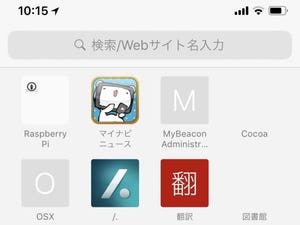Safariに限らず、いまどきのWEBブラウザはページを「タブ」で管理するのが基本です。現在見ているページをそのままに別のページも見たい場合、タブを作成しそこで新しいページを開くのです。パソコンのように複数のウインドウを同時表示できないiPhoneですが、タブをいくつも作成し切り替えつつ使う利用スタイルであれば、複数のウインドウを表示したときと同等の効果が得られます。
そんな「タブ」がどれだけ存在するかは、画面右下にある「□」が重なったボタンをタップすると確認できます。かつてのSafariは、作成できるタブの数に制約がありましたが、iOS 11のSafariには特にありません。たくさんのタブをつねに開いておいて見たいときに切り替える、といった使いかたをすればブックマーク機能すら不要になります。
しかし、たくさんのタブを開いていると、誤って閉じてしまうことがあります。閉じかたは2とおり、タブ一覧画面に表示されたタブの左上にある「×」ボタンをタップするか、タブ全体を左方向へフリックするかです。閉じたタブは「シェイク」(iPhoneを振って直前の操作を取り消すアクション)の対象外ですから、誤って閉じてしまうと同じWEBサイトを開けなくなることがあります。
けれど、だいじょうぶ。タブ一覧画面の中央下部にある「+」ボタンを2秒ほどプレスしてみましょう。「最近閉じたタブ」画面が現れ、最近閉じたタブをもう一度開くことができます。
なお、Safariを完全に終了した場合(Appスイッチャーで強制終了した場合)には、「最近閉じたタブ」の内容がクリアされてしまいます。開いているタブに影響はありませんが、閉じたタブの情報は復活できないので注意しましょう。